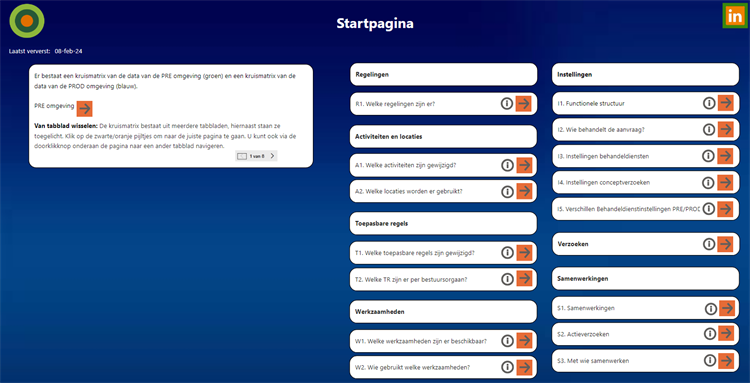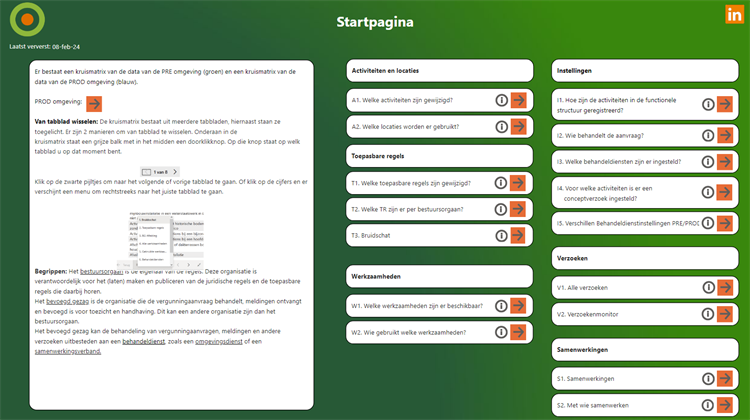Beschikbare informatie en instellingen op productieomgeving en pre-productieomgeving DSO (kruismatrix)
In de overzichten op deze pagina ziet u beschikbare informatie en instellingen in het Digitaal Stelsel Omgevingswet (DSO). U ziet bijvoorbeeld welke regelingen en toepasbare regels overheden hebben gepubliceerd. Maar ook instellingen voor behandeldiensten en conceptverzoek. Er is een overzicht voor de productieomgeving en de pre-productieomgeving. Deze overzichten zijn bekend als de kruismatrix.
Let op: de kruismatrix voor de productieomgeving is sinds maandag 24 maart 2025 beschikbaar via een nieuwe url. De kruismatrix voor de pre-productieomgeving (oefenomgeving) is sinds donderdag 10 april 2025 beschikbaar via een nieuwe url. De nieuwe url's vindt u verderop op deze pagina.
Op deze pagina
- Kruismatrix productieomgeving
- Kruismatrix pre-productieomgeving (oefenomgeving)
- Uitleg bij overzichten in de kruismatrix
- Van tabblad wisselen
Kruismatrix productieomgeving
In de kruismatrix voor de productieomgeving vindt u de regelingen (omgevingsdocumenten) en toepasbare regels Klik hier voor uitleg over dit begrip (opent in popup) die overheden hebben gepubliceerd. En welke aanvragen en meldingen u kunt ontvangen. U vindt ook de beschikbare werkzaamheden en aan welke activiteiten deze zijn gekoppeld. Ook vindt u voor welke activiteiten een behandeldienst of conceptverzoek is ingesteld.
Deze informatie staat in verschillende overzichten. Hieronder op de pagina leest u welke overzichten er zijn en hoe u de informatie kunt gebruiken.
Tekst gaat verder onder de afbeelding.
Kruismatrix pre-productieomgeving (oefenomgeving)
De kruismatrix voor de pre-productieomgeving (oefenomgeving) heeft dezelfde overzichten als de kruismatrix voor de productieomgeving. Deze overzichten kunt u gebruiken als u test met toepasbare regels en met aanvragen en meldingen ontvangen.
De kruismatrix voor de pre-productieomgeving heeft daarnaast nog een extra overzicht: een overzicht van de toepasbare regels die het Rijk heeft gemaakt voor de rijksregelgeving en de bruidsschat.
Klik op de schermafbeelding hieronder om de kruismatrix te openen in een nieuw tabblad.
Tekst gaat verder onder de afbeelding.
Uitleg bij overzichten in de kruismatrix
In de kruismatrix staan de volgende overzichten:
- R1. Regelingen
- R2. Ontwerpregelingen
- A1. Activiteiten
- A2. Locaties
- A3. Locaties in toepasbare regels
- T1. Toepasbare regels
- T3. Bruidsschat en rijksregels (alleen in kruismatrix pre-productieomgeving)
- W1. Werkzaamheden
- W2. Werkzaamheden per organisatie
- I1. Functionele structuur
- I2. Verzoek samenstellen
- I3. Instellingen behandeldiensten
- I4. Instellingen conceptverzoeken
- S1. Samenwerkingen
- S2. Actieverzoeken
Uitleg bij begrippen in kruismatrix
In verschillende overzichten in de kruismatrix komt de volgende begrippen vaak tegen:
- Bestuursorgaan: dit is de eigenaar van de regels. Deze organisatie is verantwoordelijk voor het (laten) maken en publiceren van de juridische regels en de toepasbare regels die daarbij horen.
- Bevoegd gezag: het bevoegd gezag is de organisatie die de vergunningaanvraag behandelt, meldingen ontvangt en bevoegd is voor toezicht en handhaving. Dit kan een andere organisatie zijn dan het bestuursorgaan.
Voorbeeld: het Rijk maakt bijvoorbeeld de regels voor het slopen van een bouwwerk en het verwijderen van asbest. Maar gemeenten ontvangen de meldingen en informatie voor deze activiteit. En zijn ook verantwoordelijk voor de toezicht en handhaving.
R1. Regelingen
In dit overzicht vindt u de regelingen die overheden hebben gepubliceerd. Het gaat hierbij om omgevingsdocumenten die zijn gepubliceerd met de nieuwe publicatiestandaard: de Standaard officiële publicaties (STOP) en de bijbehorende Toepassingsprofielen voor omgevingsdocumenten (TPOD).
U kunt zoeken op soort omgevingsdocument, de organisatie die het document heeft gepubliceerd (bestuursorgaan) en het documentkenmerk.
R2. Ontwerpregelingen
In dit overzicht vindt u de ontwerp-omgevingsdocumenten die overheden hebben gepubliceerd. U kunt zoeken op soort ontwerp-omgevingsdocument, de organisatie en het documentkenmerk.
A1. Activiteiten
In dit overzicht vindt u de activiteiten die overheden hebben aangeleverd en welke activiteiten op dit moment wel of niet geldig zijn. U kunt zoeken op bestuursorgaan, URN of geldigheid van de activiteit.
A2. Locaties
In dit overzicht vindt u alle gepubliceerde locaties van overheden. Het gaat om de geannoteerde werkingsgebieden. Kies de organisatie en eventueel de activiteit waarvan u het werkingsgebied wilt zien. Op dit moment kunt u alleen het kenmerk (ID) van het werkingsgebied zien.
A3. Locaties in toepasbare regels
In dit overzicht vindt u alle toepasbare regels met een geo-vraag. U kunt zoeken op overheid (bestuursorgaan), activiteit, soort toepasbare regels en de noemer. Is het veld noemer leeg is? Dan betekent dit dat de locatie niet meer beschikbaar is. Herstel dit dan, anders werken uw toepasbare regels niet goed.
T1. Toepasbare regels
In dit overzicht vindt u de toepasbare regels die overheden hebben aangeleverd en de regels die op dit moment zichtbaar zijn in het Omgevingsloket. U kunt zoeken op bestuursorgaan, URN, type toepasbare regel en geldigheid van de toepasbare regel.
T3. Bruidsschat en rijksregels (alleen in kruismatrix pre-productieomgeving)
In dit overzicht staan de toepasbare regels die het Rijk heeft gemaakt voor de rijksregelgeving en de bruidsschat. U vindt ook aan welke Vergunningchecks het Rijk dit jaar nog werkt. Dit overzicht staat alleen in de kruismatrix voor de pre-productieomgeving.
Met dit overzicht kunt u bepalen voor welke activiteiten u zelf toepasbare regels wilt maken. Dit helpt u om aan de minimale eisen voor toepasbare regels te voldoen.
U kunt het volgende opzoeken in dit overzicht:
- U kunt per activiteit zien welke formulieren beschikbaar zijn voor vergunningaanvragen, meldingen of informatieplicht.
- U kunt zien of er een Vergunningcheck is voor de activiteit.
Niet voor alle activiteiten een Vergunningcheck
Het Rijk maakt niet voor alle activiteiten een Vergunningcheck. Samen met belanghebbenden heeft het Rijk bepaald in welke volgorde ze Vergunningchecks maken. Daarvoor hebben ze de volgende criteria gebruikt:
- Frequentie gebruik: hoe vaak wordt de check gebruikt? Hierbij is gekeken naar het gebruik in het verleden en het verwachte gebruik in de toekomst.
- Aard van het gebruik: wie gebruikt de check? Een activiteit die vaak door burgers en het midden- en kleinbedrijf (MKB) wordt gebruikt, krijgt een hogere prioriteit dan een activiteit die vooral door overheden of grote bedrijven wordt aangevraagd.
- Impact: wat zijn de risico's als er geen check is?
- Complexiteit wetgeving: is de wetgeving complex? Dan is het niet altijd mogelijk om een goede en begrijpelijke Vergunningcheck te maken met een duidelijk antwoord.
Voor aantal activiteiten een beperkte Vergunningcheck
Voor een aantal activiteiten maakt het Rijk een beperkte Vergunningcheck. Met een beperkte Vergunningcheck controleert het Omgevingsloket of de regels voor een activiteit van toepassing zijn op de situatie van de initiatiefnemer.
Het Rijk maakt beperkte Vergunningchecks voor de volgende activiteiten:
- Voor activiteiten waar ze geen volledige Vergunningcheck voor maken. Bijvoorbeeld omdat de regels in de wet te ingewikkeld zijn. Of omdat er maar weinig bedrijven zijn in Nederland die de activiteit uitvoeren.
- Als deze activiteiten zijn gekoppeld aan een werkzaamheid waar ook andere activiteiten van het Rijk zijn gekoppeld, waar wel een volledige Vergunningcheck voor is.
Zonder een beperkte Vergunningcheck kan het Omgevingsloket voor deze activiteiten geen duidelijk resultaat geven. De initiatiefnemer ziet dan de volgende conclusie: 'Voor deze activiteit missen we vragen van de Rijksoverheid. Dit betekent dat u misschien toch een vergunning of melding nodig heeft. De gemeente kan u vertellen wat u moet indienen. Neem voor de volgende activiteiten contact op: …'
De beperkte Vergunningcheck zorgt ervoor dat het Omgevingsloket deze melding niet meer toont. Blijkt uit de beperkte Vergunningcheck dat de regels van de activiteit wel van toepassing zijn voor de initiatiefnemer? Dan hoeft de initiatiefnemer niet meer alle vragen te beantwoorden in de Vergunningcheck. Het Omgevingsloket toont dan de volgende conclusie: 'Neem contact op met de gemeente' of 'Neem contact op met het waterschap'.
W1. Werkzaamheden
In dit overzicht staan alle beschikbare werkzaamheden Klik hier voor uitleg over dit begrip (opent in popup). Ook vindt u per werkzaamheid alle trefwoorden. Initiatiefnemers zoeken op trefwoorden als ze werkzaamheden willen kiezen. Met dit overzicht kunt u bepalen welke werkzaamheid het beste past bij uw activiteit.
In dit overzicht ziet u ook welke werkzaamheden aan elkaar gerelateerd zijn. Het Omgevingsloket laat bij de onderdelen Vergunningcheck en Maatregelen op maat deze gerelateerde werkzaamheden zien. Dit zijn werkzaamheden die vaak samen worden gedaan, net zoals in een webshop bij 'Anderen kozen ook…'. Als initiatiefnemers gerelateerde werkzaamheden kiezen, laat het Omgevingsloket ook de vragen zien van de activiteiten die daaraan gekoppeld zijn.
W2. Werkzaamheden per organisatie
Dit overzicht kunt u gebruiken als u toepasbare regels maakt. In het Omgevingsloket komen toepasbare regels van verschillende overheden bij elkaar. Dit gebeurt als meerdere overheden regels maken over dezelfde werkzaamheden. Het is daarom belangrijk dat u uw toepasbare regels dan afstemt met andere overheden in uw regio.
In de kruismatrix kunt u opzoeken welke overheden in uw regio dezelfde werkzaamheden gebruiken. Hiervoor kiest u de organisaties die overlappen met het grondgebied van uw eigen organisatie. De gemeente Deventer selecteert bijvoorbeeld gemeente Deventer, Waterschap Drents Overijsselse Delta en Provincie Overijssel. Als u daarna de werkzaamheden op alfabetische volgorde sorteert, dan ziet u of andere organisaties dezelfde werkzaamheden gebruiken.
Wilt u weten welke werkzaamheden gemeenten, waterschappen of provincies gebruiken voor vergelijkbare activiteiten? Dan kiest u alleen dat specifieke type organisatie.
Meer informatie over interbestuurlijk samenwerken leest u op de pagina Samenwerken in de regio aan toepasbare regels: interbestuurlijk afstemmen.
I1. Functionele structuur
In dit overzicht vindt u hoe activiteiten zijn geregistreerd in de functionele structuur van de Registratie toepasbare regels (RTR). De functionele structuur is de kapstok voor de toepasbare regels en laat de relatie zien tussen activiteiten.
U vindt in dit overzicht hoe kenmerken van activiteiten zoals toonbaar en verfijnbaar invloed hebben op de onderliggende activiteiten. Deze kenmerken kunt u als overheid instellen als u activiteiten toepasbaar maakt.
Meer hierover leest u op de pagina Activiteiten toepasbaar maken voor toepasbare regels.
I2. Verzoek samenstellen
Dit overzicht kunt u gebruiken om te bepalen wie een aanvraag moet behandelen. In het Omgevingsloket worden dit ook wel verzoeken genoemd.
U ziet per activiteit het volgende:
- het bestuursorgaan
- het bevoegd gezag
- of de activiteit een magneetactiviteit Klik hier voor uitleg over dit begrip (opent in popup) is
Het bevoegd gezag kan de behandeling van vergunningaanvragen, meldingen en andere verzoeken uitbesteden ook aan een behandeldienst, zoals een omgevingsdienst of een samenwerkingsverband. Dit ziet u in het volgende overzicht: 'I3. Instellingen behandeldiensten'.
I3. Instellingen behandeldiensten
In dit overzicht vindt u per activiteit of een behandeldienst Klik hier voor uitleg over dit begrip (opent in popup) is ingesteld. U kunt dit overzicht gebruiken als u wilt zien bij welke organisatie vergunningaanvragen, meldingen en informatie terecht komt. U kunt hieruit afleiden welke organisatie het bevoegd gezag is voor een activiteit en of er een behandeldienst is ingesteld.
Meer over behandeldiensten instellen leest u op de pagina Behandeldienst instellen in het DSO.
I4. Instellingen conceptverzoeken
In dit overzicht vindt u per activiteit of er een conceptverzoek Klik hier voor uitleg over dit begrip (opent in popup) is ingesteld. U kunt dit overzicht gebruiken als u wilt weten voor welke activiteiten een conceptverzoek is ingesteld.
S1. Samenwerkingen
In dit overzicht vindt u welke samenwerkingen zijn gestart tussen verschillende ketenpartners.
S2. Actieverzoeken
In dit overzicht vindt u de actieverzoeken die zijn gestart tussen verschillende ketenpartners en wat de status is.
Van tabblad wisselen
Elk overzicht in de kruismatrix staat op een apart tabblad. Er zijn 2 manieren om van tabblad te wisselen. Onderaan in de kruismatrix staat een grijze balk met in het midden een doorklikknop. Op die knop staat op welk tabblad u op dat moment bent. Klik op de zwarte pijltjes om naar het volgende of vorige tabblad te gaan.
![]()
Er is ook een andere manier. Als u de kruismatrix opent in de modus 'volledig scherm', kunt u linksonder een menu aanklikken. In dat menu kunt u kiezen welk tabblad u wilt zien.
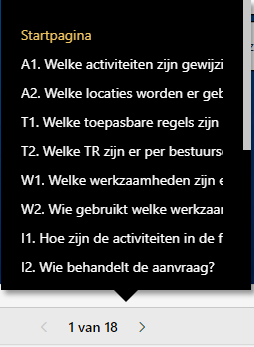
U opent de kruismatrix in de modus 'volledig scherm' door rechtsonder op het icoontje daarvoor te klikken.
![]()
Toepasbare regels
Toepasbare regels zijn begrijpelijke vertalingen van juridische regels. Overheden maken toepasbare regels voor het Omgevingsloket. Daar kunnen burgers en bedrijven controleren of ze een vergunning moeten aanvragen voor hun plan. Dat doen ze door vragen te beantwoorden. Toepasbare regels dragen zo bij aan de digitale dienstverlening voor burgers en bedrijven. Overheden kunnen alleen toepasbare regels maken voor hun eigen juridische regels. Lees meer op de pagina Introductie toepasbare regels.
Werkzaamheden
Het Omgevingsloket gebruikt werkzaamheden bij de onderdelen Vergunningcheck en Maatregelen op maat. Zo vinden initiatiefnemers via begrijpelijke taal de juiste vragen bij een juridische activiteit. Overheden bepalen zelf met welke werkzaamheden initiatiefnemers hun activiteiten vinden in het Omgevingsloket.
Lees meer over werkzaamheden.
Magneetactiviteit
Een magneetactiviteit is een activiteit die ervoor zorgt dat er bij een meervoudige aanvraag (dat is een aanvraag voor een omgevingsvergunning met diverse activiteiten) altijd sprake is van 1 bevoegd gezag. Die activiteit is zo belangrijk dat zij alle andere activiteiten als het ware naar zich toetrekt.
In afdeling 4.1 van het Omgevingsbesluit staat per bestuursorgaan aangegeven wanneer het bevoegd gezag is. De gevallen waarin er magneetactiviteiten zijn, kunt u herkennen aan het feit dat 'magneetactiviteiten' in de titel van het artikel staat. De precieze aanwijzing van de magneetactiviteiten vindt u in het tweede lid van een dergelijk artikel. Hoe dit in praktijk uitpakt, vindt u op de pagina Wie is bevoegd gezag voor de omgevingsvergunning.
Behandeldienst
Overheden kunnen de behandeling van vergunningaanvragen, meldingen en andere verzoeken uitbesteden aan een behandeldienst. Bijvoorbeeld aan een omgevingsdienst of samenwerkingsverband. De behandeldienst ontvangt dan namens hen aanvragen en meldingen en behandelt deze. Overheden kunnen dit instellen in het Digitaal Stelsel Omgevingswet (DSO).
Lees meer over een behandeldienst instellen.
Conceptverzoek
Initiatiefnemers kunnen via het Omgevingsloket digitaal een vergunning aanvragen. Voor ze een aanvraag definitief indienen, kunnen ze ook eerst een conceptverzoek indienen. Hiermee kunnen ze controleren of hun aanvraag compleet is en of de juiste informatie is ingevuld.
Meer hierover leest u op de pagina Conceptverzoek in het Omgevingsloket.